| |
Cách thêm Style trong Photoshop
Style là một trong các tính năng thú vị của phần mềm chỉnh sửa ảnh Photoshop giúp người dùng thay đổi hiệu ứng cho ảnh một cách nhanh chóng. Đây có thể coi là một tính năng tiện dụng và được sử dụng khá nhiều khi sửa ảnh bằng Photoshop. Nếu Photoshop của bạn không có, hoặc có ít style, hãy làm theo hướng dẫn sau đây để add thêm style vào Photoshop.
Add style vào Photoshop
Photoshop CS6Adobe Photoshop CC
Có thể nhiều người sẽ chưa hình dung được "style" trong Photoshop là gì? Các bạn có thể quan sát hai ảnh dưới đây, hai logo được hiển thị khác nhau, đó là do người viết đã sử dụng hai style khác nhau để thay đổi hiệu ứng cho chúng.

Đó chính là style mà chúng ta đang nhắc tới. Chỉ bằng một cú click chuột vào biểu tượng, kiểu hiển thị mà chúng ta muốn, hiệu ứng của ảnh được chọn sẽ lập tức thay đổi mà không cần mất quá nhiều công sức.

Khi mở Photoshop, các bạn cũng có thể quan sát thấy thẻ này ở danh mục bên tay phải màn hình.
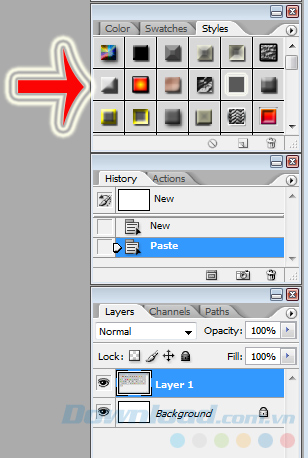
Để thêm một phong cách, một style mới vào Photoshop, chúng ta làm như sau:
Bước 1: Các bạn click chuột trái vào biểu tượng mũi tên ở góc phải của thẻ Style như hình dưới đây rồi chọn tiếp Load Styles...
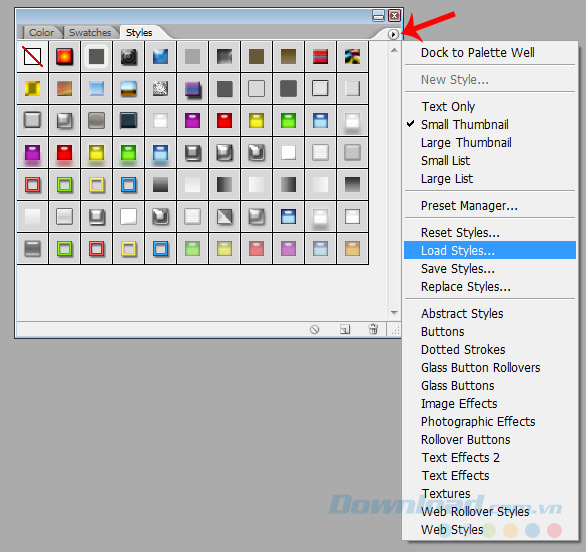
Bước 2: Một cửa sổ Windows hiện ra, nó sẽ mặc định hiển thị luôn vị trí và mở sẵn thư mục Style cho các bạn. Tại đây cũng có sẵn một số Style khác nhau để sử dụng, hãy click chuột để lựa chọn "gói hiệu ứng" mình cần rồi nhấp vào Load.
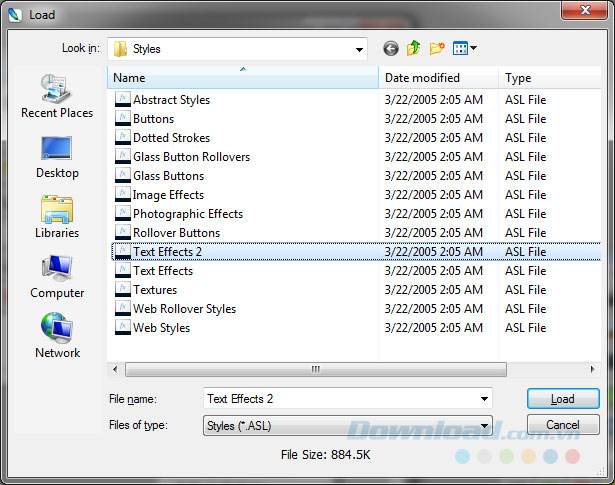
Ngay lập tức toàn bộ các kiểu style của "gói" bạn đã chọn sẽ được thêm vào thẻ Style hiện tại của Photoshop.
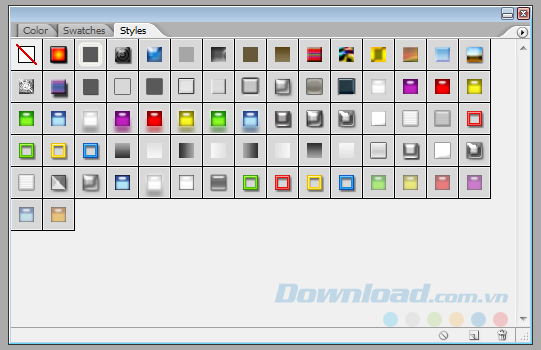
Các bạn có thể thêm nhiều Style khác nhau vào để tiện cho quá trình sử dụng của mình. Tuy nhiên, cũng nên lưu ý là cửa sổ hiển thị của Style khá nhỏ nên chỉ chọn những gì mình cần để tránh bị rối mắt.
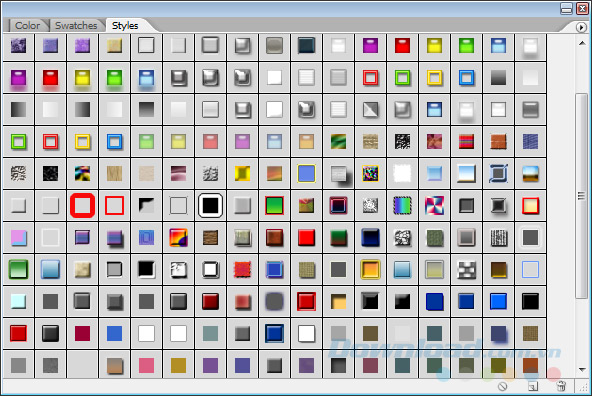
Nếu không có nhu cầu sử dụng hoàn toàn những hiệu ứng này, các bạn có thể chọn để Photoshop chỉ hiển thị một kiểu duy nhất ở danh sách hiển thị ngay bên dưới khi nhấn vào biểu tượng mũi tên ở bước 1. Đây cũng là cách sử dụng, tạo hiệu ứng nhanh và độc đáo cho những người thường xuyên sử dụng logo (Watermark) trong Photoshop.
Xem thêm:
Photoshop
Xác thực tài khoản!
Theo Nghị định 147/2024/ND-CP, bạn cần xác thực tài khoản trước khi sử dụng tính năng này. Chúng tôi sẽ gửi mã xác thực qua SMS hoặc Zalo tới số điện thoại mà bạn nhập dưới đây:
Số điện thoại chưa đúng định dạng!
Sắp xếp theo
Đóng
Chỉ thành viên Download Pro tải được nội dung này!
Download Pro - Tải nhanh, website không quảng cáo!
Tìm hiểu thêm





















